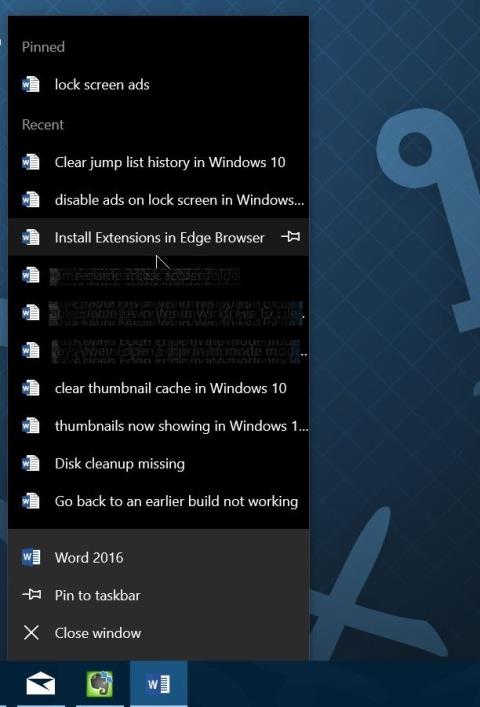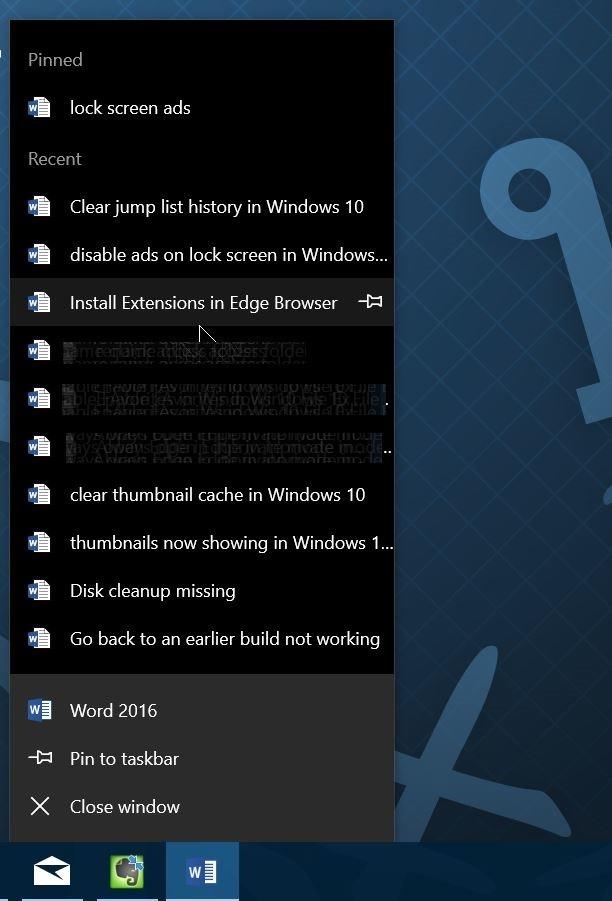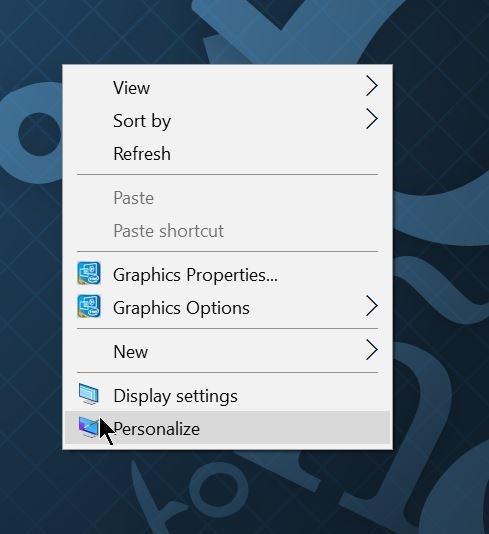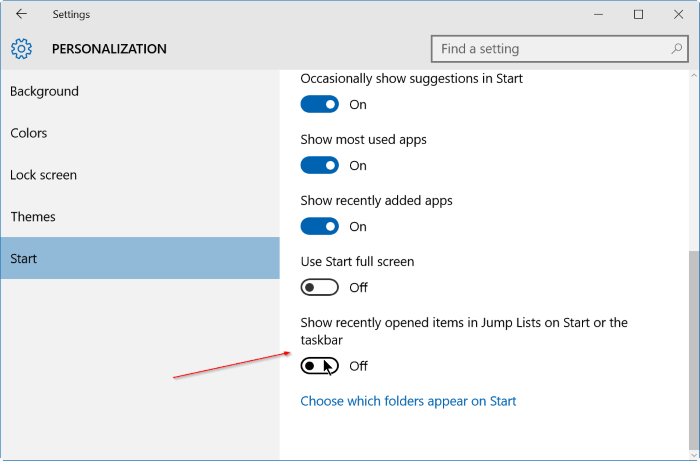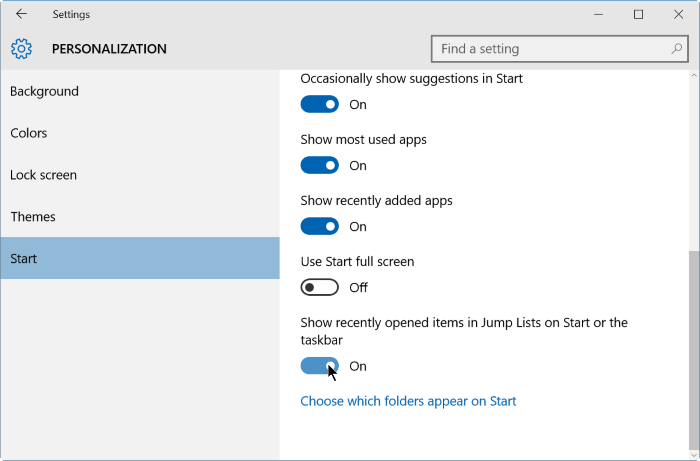Skočni seznam je zasnovan tako, da uporabnikom omogoča hiter dostop do dokumentov in opravil, povezanih z aplikacijami, nameščenimi v sistemu. Skočni seznam si lahko predstavljamo kot majhen začetni meni, ki vključuje določene aplikacije. Skočni seznam lahko najdete na ikonah aplikacij, ki se prikažejo v opravilni vrstici ali v meniju Start.
Jump List je bil prvič predstavljen v sistemu Windows 7. V sistemu Windows 10 Jump List samodejno shrani zgodovino vseh datotek, ki ste jih odprli, map, programov in spletnih strani, ki ste jih obiskali, ter prikaže datoteke in mape, elemente, programe in URL-je na Opravilna vrstica in meni Start.
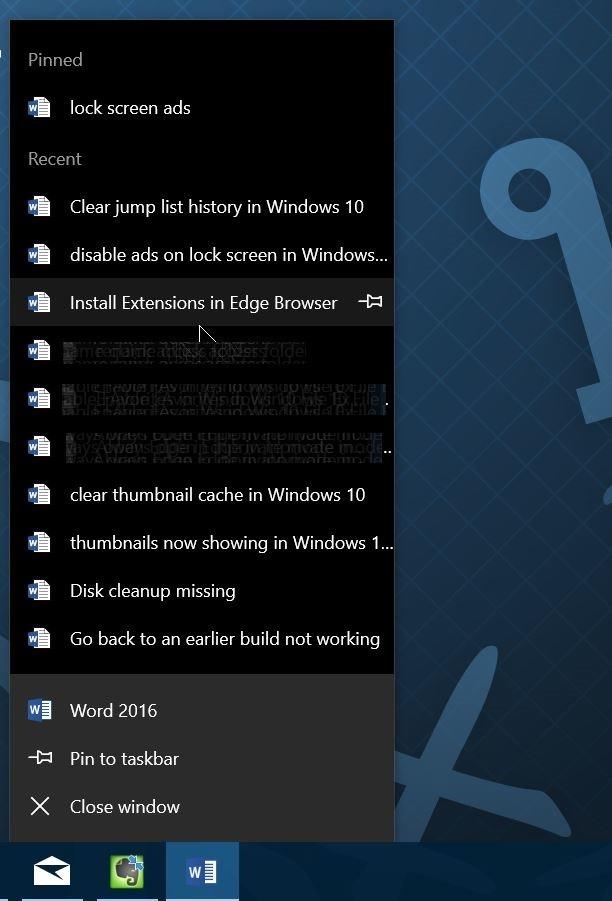
Koraki za brisanje zgodovine seznama skokov v sistemu Windows 10:
Korak 1:
Z desno miškino tipko kliknite kateri koli prazen prostor na namizju in izberite Prilagodi , da odprete vmesnik Prilagodi v aplikaciji Nastavitve.
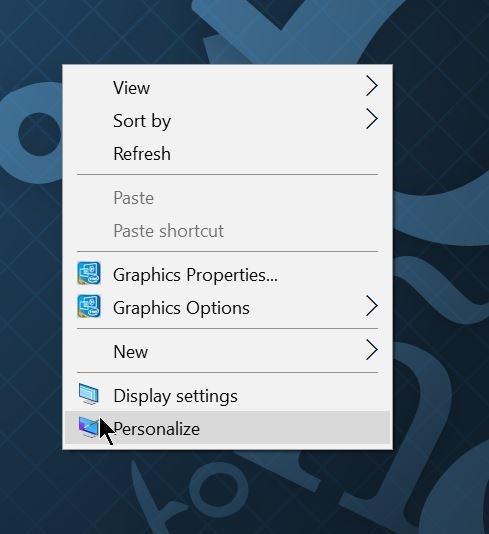
2. korak:
Kliknite Start .
3. korak:
Izklopite možnost Prikaži nedavno odprte elemente na skočnih seznamih na začetnem zaslonu ali v opravilni vrstici . Ko izklopite to možnost, bo zgodovina Jump List samodejno izbrisana.
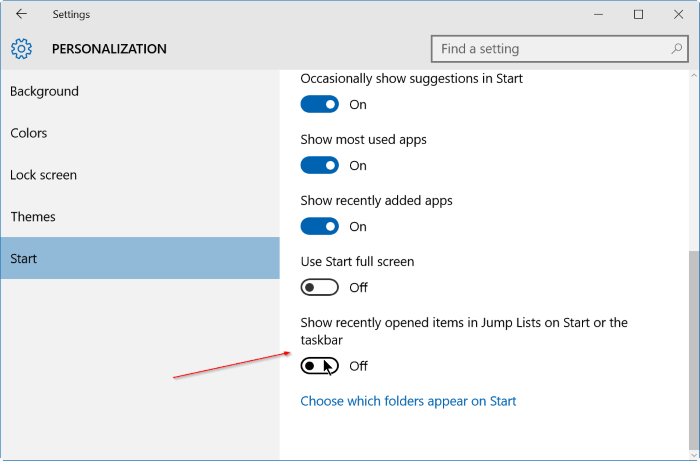
4. korak:
Nazadnje znova odprite možnost Prikaži nedavno odprte elemente na skočnih seznamih na začetnem zaslonu ali v opravilni vrstici, da še naprej uporabljate funkcijo skočnega seznama.
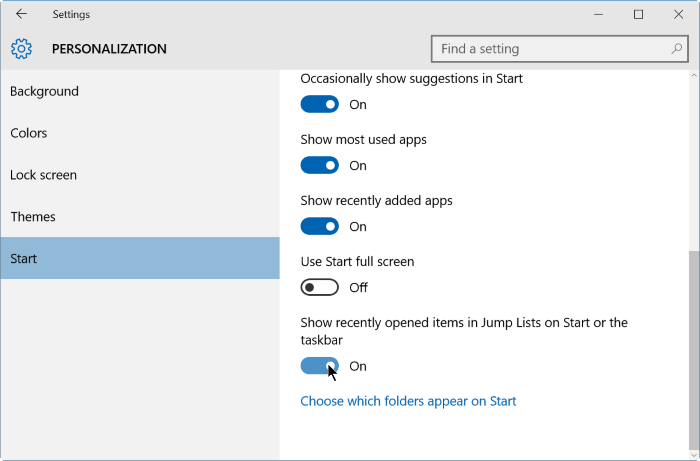
Poleg tega lahko z desno miškino tipko kliknete ikono programa v opravilni vrstici, da potrdite izbris zgodovine skočnega seznama.
Glejte še nekaj spodnjih člankov:
Vso srečo!